APM 솔루션 제니퍼, PHP, .NET 무료 사용 프로모션 2019 및 적용 사례 (8)
제니퍼 .NET APM을 무료 프로모션하고 있습니다. ^^
APM 솔루션 제니퍼, PHP, .NET 무료 사용 프로모션 _2019
; https://jennifersoft.com/ko/blog/2019-09-02/
9월 2일, 제니퍼를 사용해 보고 싶었던 애플리케이션 운영자, 개발자, 커뮤니티를 위한 제니퍼 무료 이용 프로모션이 시작됩니다. 올해는 PHP에 이어 닷넷(.NET) 플랫폼까지 프로모션 범위를 확장하였습니다. 제니퍼를 사용하고 싶은 누구나 신청할 수 있고, 3개월간 무상으로 사용해 볼 수 있습니다.
현재 아래의 링크를 통해 신청하시면,
프로모션 신청
; https://promotion.jennifersoft.com/ko/
2019년 9월 2일 ~ 2019년 11월 30일 동안 무료 설치 및 운영하실 수 있으니, 혹시나 성능 문제를 겪고 있다면 제니퍼 .NET APM을 설치해 문제의 원인을 찾고 개선할 수 있습니다.
참고로 .NET APM을 설치한 최근의 적용 사례를 하나 들려드리면. ^^
해당 사이트는 국내에서 패션 용품을 판매하는 B2C 사이트입니다. 평상시에는 웹 사이트가 아무런 문제없이 요청을 소화하는데, 이벤트 성격의 푸시가 나간 다음 폭주하는 상황에서는 종종 웹 사이트의 반응성이 급격히 느려진다고 합니다. 그래서 제니퍼 .NET을 설치했는데요. ^^
평상시에는 다음과 같이 안정적인 처리를 확인할 수 있었습니다.
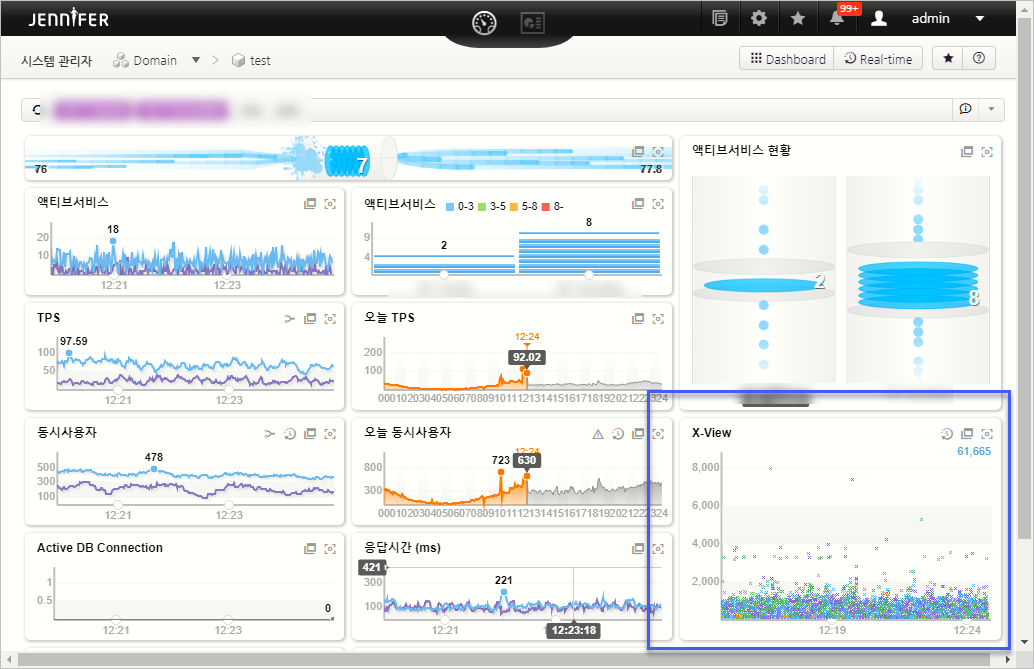
위의 화면에서 우측 하단의 "X-View" 영역을 보면, 무수한 점들이 보이는데 X-축의 표시 시간에 요청이 완료된 점들이 찍힌 것이고 Y-축으로는 해당 요청을 처리하는데 걸린 시간을 의미합니다. 대체로 많은 점들이 1 ~ 2초(1,000ms ~ 2,000ms) 내에 응답을 완료하고 있는데 제 경험상 자체 모니터링 도구 없이 제작된 환경에서 저 정도면 상당히 잘 만들어진 웹 사이트에 속합니다.
그런데 이렇게 괜찮은 성능의 웹 사이트가, 이벤트 푸시로 인한 폭주 상황에서는 다음과 같은 식으로 장애를 겪고 있었습니다.
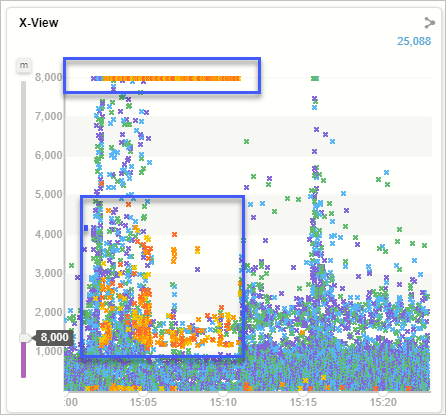
X-View의 Y-축을 보면 8초(8,000ms) 이상의 영역에 점들이 많이 분포하고 있는데, 즉 해당 요청을 완료하는데 8초가 넘게 걸리면서 전반적으로 응답 시간이 느려진 것을 확인할 수 있습니다. 이제 응답 시간이 느린 점들을 대상으로 아래의 그림과 같이 마우스로 영역을 선택하면,
[그림:
닷넷 APM 솔루션 - 제니퍼 닷넷의 기능 요약]
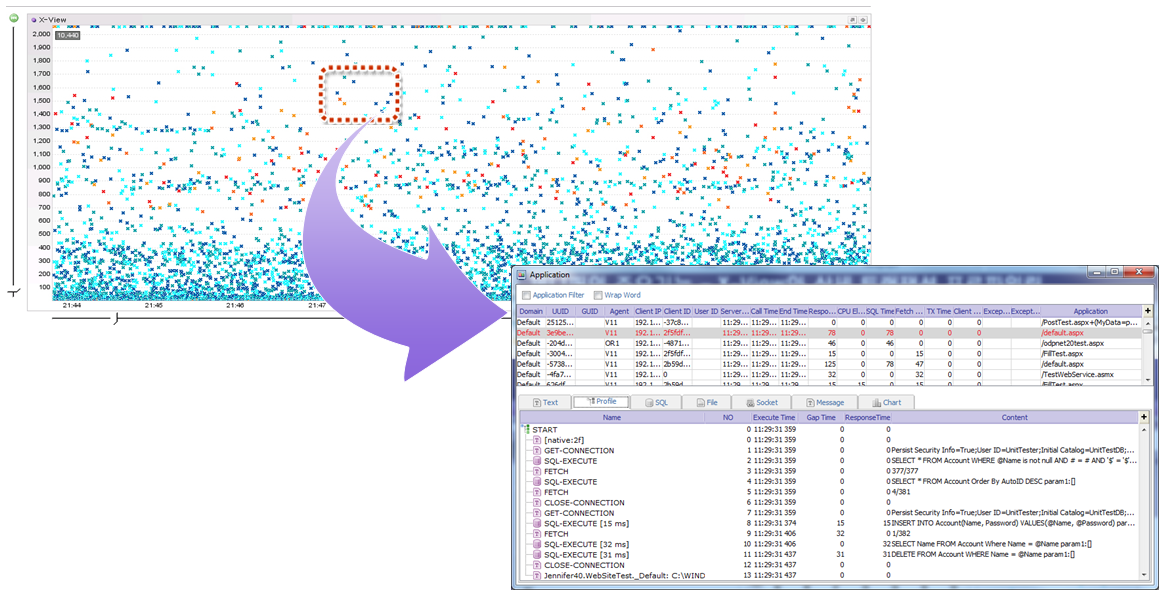
해당 요청이 처리되는 동안 발생했던 DB 호출, Web API 호출 등의 목록과 시간을 확인할 수 있고, 결국 문제는 외부 업체로의 REST API 호출에서 수십 초까지 지연되는 문제였다는 것을 알게 되었습니다. 당연히 이것을 바탕으로 업체는 대응 방안을 마련할 수 있었습니다.
그건 그렇고, 그나마 이 업체가 다행인 것은, APM 도구까지는 아니었지만 기본적인 시스템 모니터링은 하고 있었기 때문에 이벤트 기간 동안 문제가 있다는 것을 인지는 하고 있었다는 점입니다. 만약 그렇지 못했다면 이벤트 알림으로 인한 요청 유입이 단 시간에 끝나기 때문에 문제가 있다는 사실도 모르고 지냈을 수 있고, 아마도 그로 인한 매출 감소와 이벤트 준비에 따른 비용을 모두 날렸을 수 있습니다.
자... 어떠세요? ^^ 이참에 자신이 만든 웹 서비스가 얼마나 탄탄하게 운영되고 있는지 검증하고 싶지 않으신가요? ^^
[이 글에 대해서 여러분들과 의견을 공유하고 싶습니다. 틀리거나 미흡한 부분 또는 의문 사항이 있으시면 언제든 댓글 남겨주십시오.]